電腦怎么裝雙系統(tǒng)Win10和Win11 電腦裝Win10和Win11雙系統(tǒng)教程
怎么裝雙系統(tǒng)win10和win11?雙系統(tǒng)即在一臺電腦上實(shí)現(xiàn)兩個系統(tǒng)的方式,許多想體驗(yàn)最新系統(tǒng)的用戶又不想反復(fù)的重裝的,就可以使用雙系統(tǒng)的方法安裝。雙系統(tǒng)安裝win10和win11要優(yōu)先下載好對應(yīng)的系統(tǒng),下面我們以已經(jīng)安裝了Win10的系統(tǒng)再加裝一個Win11系統(tǒng)為例來說明,具體的教程如下:

準(zhǔn)備工具:
一個大于等于8GB的U盤。
一臺聯(lián)網(wǎng)的電腦。
注意事項(xiàng):安裝win11系統(tǒng)的電腦安裝時注意引導(dǎo)模式和分區(qū)對應(yīng),legacy+mbr或uefi+gpt,否則安裝后可能引導(dǎo)不了。
一、制作U盤啟動工具:
1、首先,我們需要下載好吧啦網(wǎng)自研支持安裝Windows11的U盤啟動工具【好吧啦網(wǎng)U盤裝機(jī)大師】

2、下載完成后運(yùn)行,選擇【好吧啦網(wǎng)U盤啟動】,準(zhǔn)備制作U盤啟動工具。
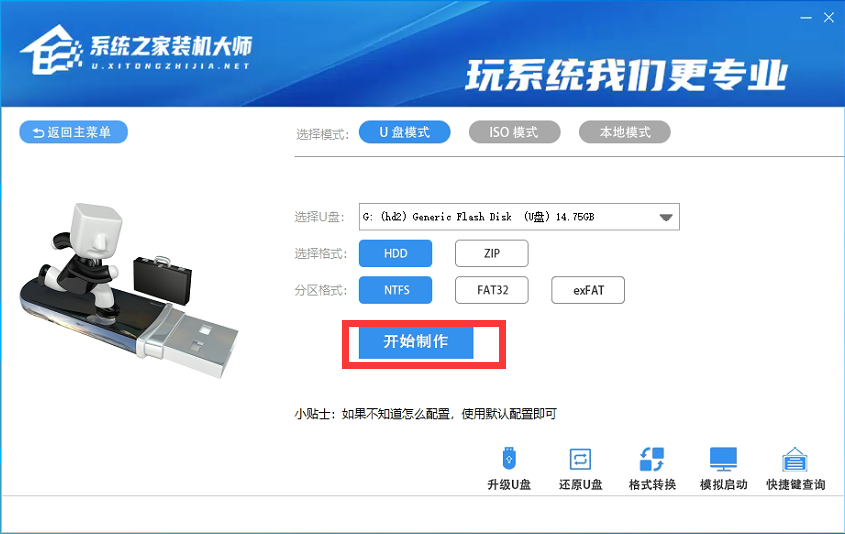
3、選擇我們的U盤,其他格式默認(rèn)即可。然后點(diǎn)擊【開始制作】。
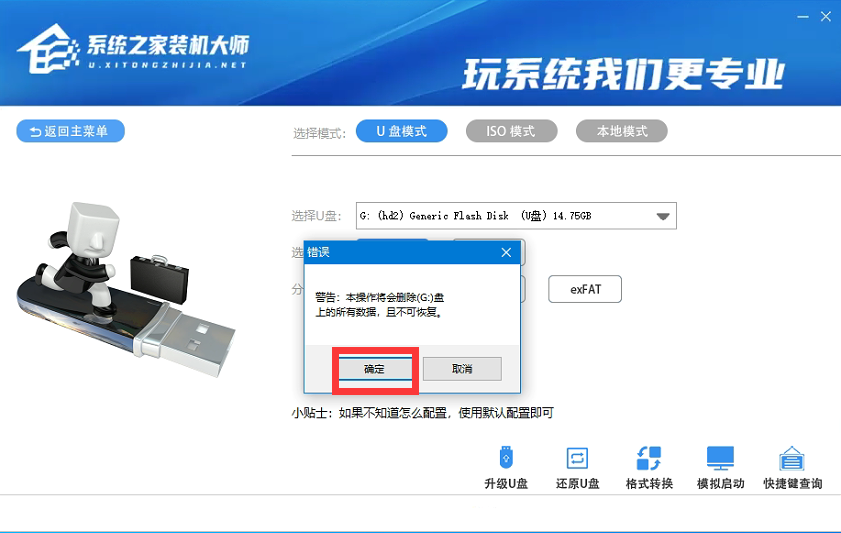
4、注意:制作U盤啟動工具會清空U盤中所有的數(shù)據(jù)文件,如有重要文件需要提前備份。
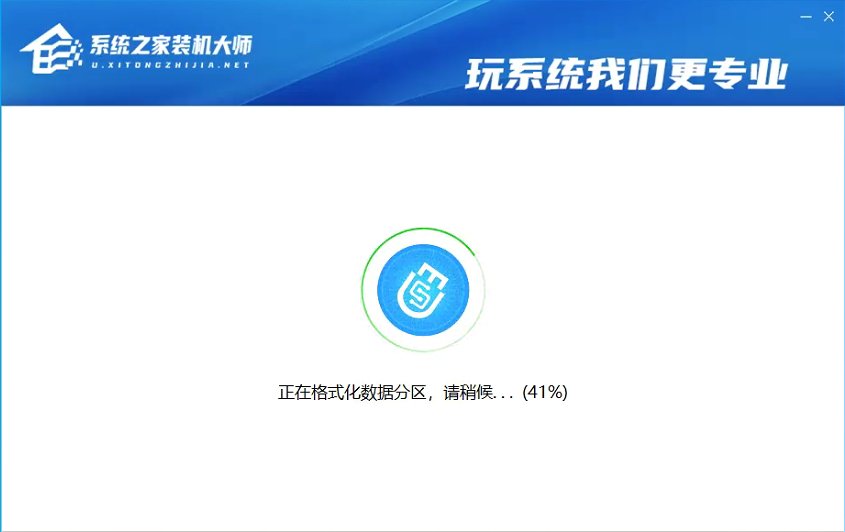
5、等待U盤啟動工具制作完畢就可以了!
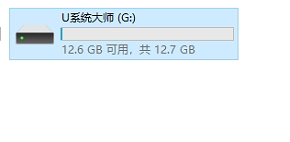
到此,我們的U盤啟動盤就制作完成了。
二、修改BIOS,將U盤設(shè)置為電腦的第一啟動項(xiàng):
查看自己的電腦BIOS啟動快捷鍵,隨后就會進(jìn)入BIOS界面,在該界面我們需要了解以下幾個重要的操作方法:通過鍵盤上的方向鍵進(jìn)行光標(biāo)移動;回車鍵表示“確定”;F10表示“保存并退出”。具體以BIOS界面上的說明為準(zhǔn)。如圖所示:

三、進(jìn)入PE,安裝Windows11:
1、進(jìn)入PE后我們可以通過鍵盤中的↑↓鍵,選擇【01】啟動Windows10PE x64(網(wǎng)絡(luò)版)進(jìn)入。
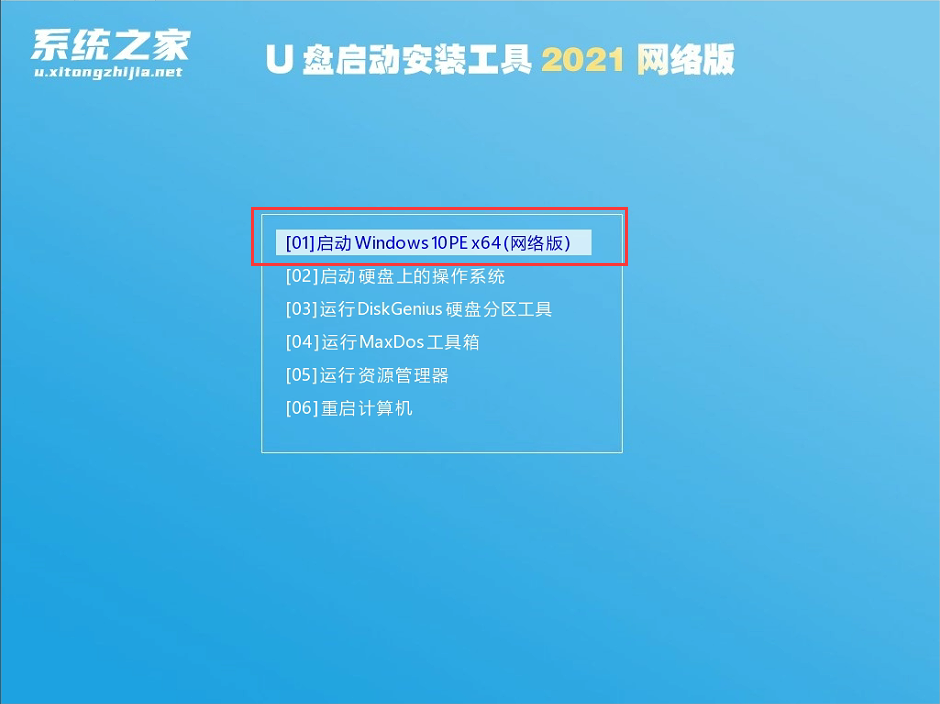
2、進(jìn)入PE系統(tǒng)后,我們可以直接運(yùn)行【一鍵重裝電腦系統(tǒng)】。
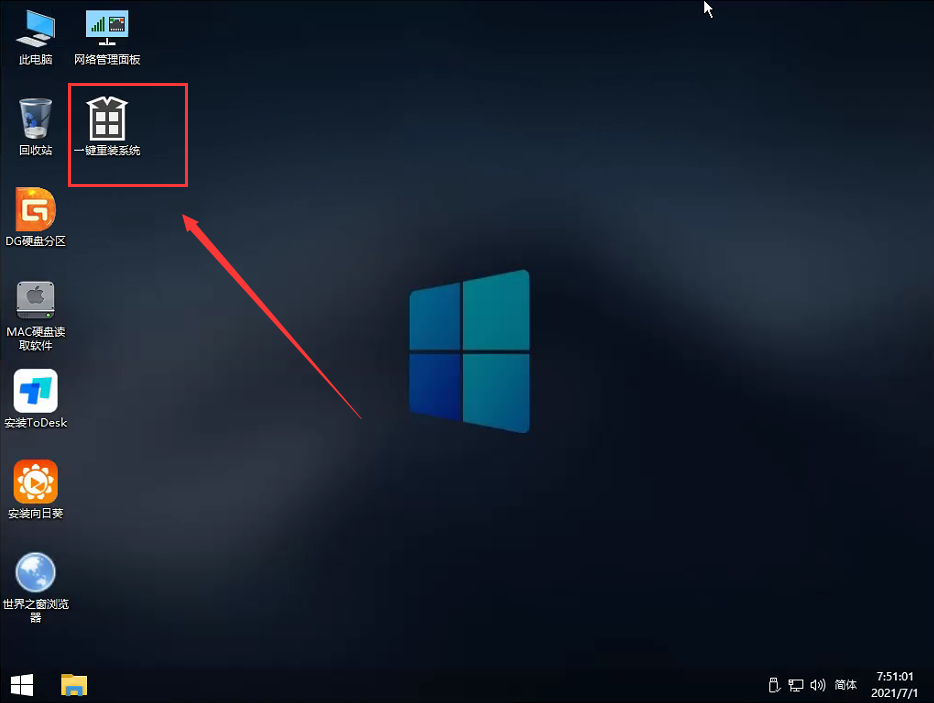
3、啟動程序后,首先選擇我們的Windows11的ISO鏡像文件,也可以選擇ISO中的win11.gho,之后選擇系統(tǒng)安裝的盤符,選擇Win10系統(tǒng)盤之外的其他盤符。

4、點(diǎn)擊【下一步】就進(jìn)入到我們的系統(tǒng)備份中。
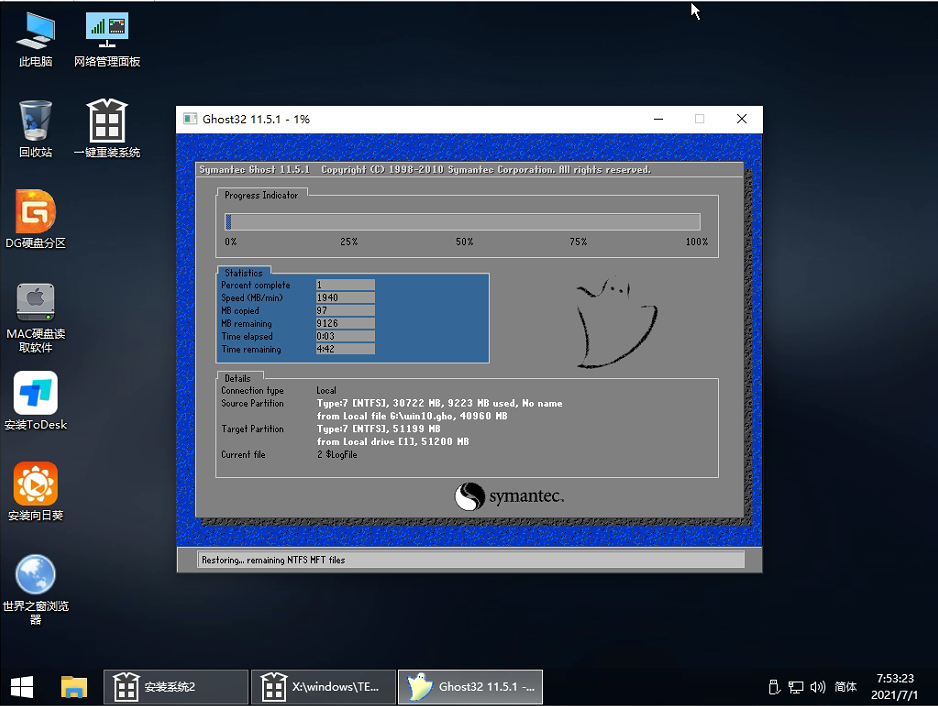
5、拔掉U盤電腦重啟后,系統(tǒng)會自動完成后續(xù)的程序安裝,直到看到桌面,系統(tǒng)就徹底安裝成功了。這種方法可以直接跳過TPM的檢測而達(dá)到安裝WIN11系統(tǒng)的目地,但建議配置太低的電腦不要安裝win11,特別注意win11系統(tǒng)需要uefi啟動才能安裝。
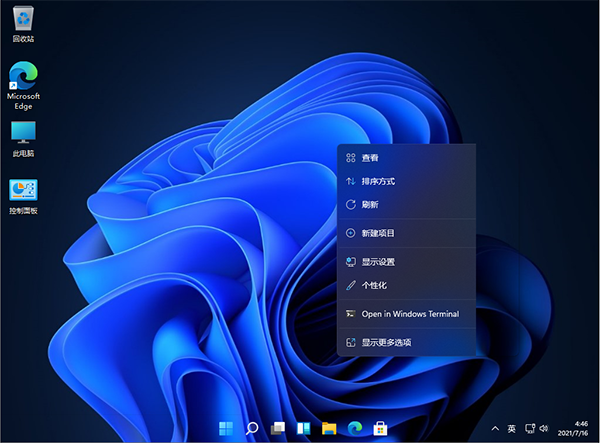
以上就是為大家?guī)淼年P(guān)于如何安裝Win10和Win11雙系統(tǒng)的教程了,更多系統(tǒng)教程請關(guān)注好吧啦網(wǎng)。
相關(guān)文章:
1. Win10無法開機(jī)怎么用命令提示符修復(fù)系統(tǒng)2. 基于 Ubuntu 的 elementary OS 7 版本發(fā)布 附官方下載3. Win10更新出現(xiàn)0x80073712錯誤怎么辦?Win10更新出現(xiàn)0x80073712錯誤解決方法4. Win10系統(tǒng)hyper-v與vmware不兼容怎么辦?5. Win11分辨率調(diào)到了推薦但還是有黑邊的解決方法6. 蘋果 macOS 13.2 開發(fā)者預(yù)覽版 Beta 2 發(fā)布7. Win7窗口最大化后看不到任務(wù)欄怎么辦?Win7窗口最大化后看不到任務(wù)欄的解決方法8. Win10耳機(jī)有雜音滋滋聲怎么調(diào)?9. Win10系統(tǒng)不能調(diào)整任務(wù)欄大小怎么辦?Win10系統(tǒng)不能調(diào)整任務(wù)欄大小的解決方法10. Win7純凈版沒有USB驅(qū)動怎么辦?Win7系統(tǒng)沒有USB驅(qū)動解決教程

 網(wǎng)公網(wǎng)安備
網(wǎng)公網(wǎng)安備